Rumah >hujung hadapan web >tutorial js >Melaksanakan kesan penukaran kiri dan kanan imej berdasarkan kemahiran javascript_javascript
Melaksanakan kesan penukaran kiri dan kanan imej berdasarkan kemahiran javascript_javascript
- WBOYWBOYWBOYWBOYWBOYWBOYWBOYWBOYWBOYWBOYWBOYWBOYWBasal
- 2016-05-16 15:18:171477semak imbas
Contoh dalam artikel ini memperkenalkan kod javascript terperinci untuk mencapai kesan penukaran kiri dan kanan imej Ia dikongsi dengan semua orang untuk rujukan anda. Kandungan khusus adalah seperti berikut
Rendering:
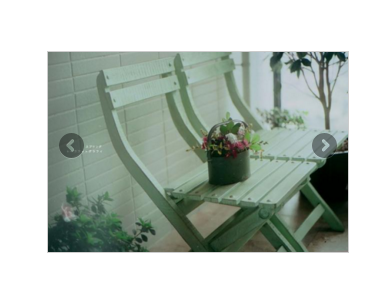
<html>
<head>
<title>JS图片左右切换效果</title>
<meta charset="utf-8"/>
<style type="text/css">
*{
margin:0;
padding:0;
}
.images-scroll{
border:1px solid #CCC;
margin:100px auto;
width:300px;
height:200px;
position:relative;
}
.images-scroll ul{
list-style:none;
}
.images-scroll li{
float:left;
display:none;
}
.images-scroll .active{
display:block;
}
.images-scroll a{
}
.images-scroll img{
width:300px;
height:200px;
border:none;
}
.images-scroll .left-scroll{
position:absolute;
top:40%;
left:-40px;
opacity:0;
background:url("images/bg_direction_nav.png");
background-repeat:no-repeat;
background-position:0px 0px;
height:27px;
width:27px;
cursor:pointer;
}
.images-scroll .right-scroll{
position:absolute;
top:40%;
opacity:0;
right:-40px;
background:url("images/bg_direction_nav.png");
background-repeat:no-repeat;
background-position:-30px 0px;
height:27px;
cursor:pointer;
width:27px;
}
.images-scroll .right-scroll:hover{
background-color:transparent;
}
</style>
<script src="jquery-1.8.2.js"></script>
</head>
<body>
<div id="images-scroll" class="images-scroll">
<ul>
<li class="active"><a href=""><img src="images/1.jpg" alt=""></a></li>
<li><a href=""><img src="images/2.jpg" alt=""></a></li>
<li><a href=""><img src="images/3.jpg" alt=""></a></li>
<li><a href=""><img src="images/4.jpg" alt=""></a></li>
</ul>
<span id="left-scroll" class="left-scroll"></span>
<span id="right-scroll" class="right-scroll"></span>
</div>
<script type="text/javascript">
$("#images-scroll").mouseover(function(){
$("#left-scroll").animate({left: '10px',opacity:'1',},400);
$("#right-scroll").animate({right: '10px',opacity:'1',},400);
})
$("#images-scroll").mouseleave(function(){
$("#left-scroll").animate({left: '-40px',opacity:'0',},400);
$("#right-scroll").animate({right: '-40px',opacity:'0',},400);
})
imgScroll=setInterval("runScroll()",3000);
var last_idx=$("#images-scroll ul li").index($("#images-scroll ul li:last"));
function runScroll(){
var idx=$("#images-scroll ul li").index($("#images-scroll ul .active")[0]);
$("#images-scroll li").eq(idx).removeClass("active").hide();
idx+=1;
if(idx%(last_idx+1)==0){
idx=0;
}
$("#images-scroll li").eq(idx).addClass("active").show();
}
$("#left-scroll").click(function(){
var idx=$("#images-scroll ul li").index($("#images-scroll ul .active")[0]);
$("#images-scroll li").eq(idx).removeClass("active").hide();
idx-=1;
if(idx==-1){
idx=last_idx;
}
$("#images-scroll li").eq(idx).addClass("active").show();
})
$("#right-scroll").click(function(){
runScroll();
})
</script>
</body>
</html>
Kenyataan:
Kandungan artikel ini disumbangkan secara sukarela oleh netizen, dan hak cipta adalah milik pengarang asal. Laman web ini tidak memikul tanggungjawab undang-undang yang sepadan. Jika anda menemui sebarang kandungan yang disyaki plagiarisme atau pelanggaran, sila hubungi admin@php.cn
Artikel sebelumnya:Arahan dalam AngularJS untuk menyesuaikan table_AngularJSArtikel seterusnya:Arahan dalam AngularJS untuk menyesuaikan table_AngularJS
Artikel berkaitan
Lihat lagi- Analisis mendalam bagi komponen kumpulan senarai Bootstrap
- Penjelasan terperinci tentang fungsi JavaScript kari
- Contoh lengkap penjanaan kata laluan JS dan pengesanan kekuatan (dengan muat turun kod sumber demo)
- Angularjs menyepadukan UI WeChat (weui)
- Cara cepat bertukar antara Cina Tradisional dan Cina Ringkas dengan JavaScript dan helah untuk tapak web menyokong pertukaran antara kemahiran_javascript Cina Ringkas dan Tradisional

